iPhoneで写真を撮るとき、こんな疑問が浮かんだことはありませんか?
「iPhoneで撮った写真の背景をどうやってぼかせるの?」
「撮ったあとでカメラで背景をぼかすにはどうするの?」
もしピンと来たら、この記事はまさにあなたのためのものです。iPhoneのカメラ設定から始まり、簡単に背景をぼかすツール、ぼかし加工のコツまで、写真の背景を美しく見せる方法を分かりやすくご紹介します。

AIで背景画像を自動生成する方法
【アプリなし】iPhoneで背景を後からぼかす
iPhone 12以降のスマホをお使いの方は、内蔵されているカメラで背景を美しくぼかした写真を撮ることが可能です。ポートレートモードを使用することで、被写体は鮮明に、背景はぼかして撮影することができ、一眼レフカメラのような効果が得られます。古いモデルのiPhoneにもポートレートモードは搭載されていますが、最新モデルに比べると画質が劣る可能性がありますね。
iPhoneでは、撮影後の写真を編集して、さらに美しい仕上がりにすることも可能です。iPhoneで背景をぼかす方法について知りたい方は、以下の手順をご覧ください。
iPhoneポートレートモードの使用方法:
- まずは、明るい自然光の下で撮影することをご確認ください。
- そして、カメラアプリを開き、「ポートレート」モードに設定してください。
![iphoneカメラポートレート]()
- 次に、被写体がカメラから60センチメートルから2.5メートルの距離にあることを確認してください。
- 被写体にフォーカスが合ったら、黄色い枠が表示されるのを確認してください。
![iphone 背景 ぼかす]()
- シャッターを切る前に少し待つと、背景が自然にぼけて、被写体が際立たせます。
撮った写真の背景ぼかしを調整する方法:
- 写真アプリを開き、ぼかしたい写真を選択します。
- 画面右上の「編集」をタップし、次に画面に現れる[f]マークを選択してください。
![iphone 背景 ぼかす カメラ]()
- 深度調整スライダーが出てくるので、お好みの背景ぼかし具合に合わせます。
- 設定が完了したら、右下の「完了」を押して変更を保存してください。
おすすめのiPhone背景ぼかしツール
無料のオンライン背景ぼかしサイト
iPhoneで使える背景ぼかしツールと聞いたら、PicWishがおすすめです!
PicWishは完全無料で背景ぼかしサイトです。AI画像処理技術を活用して、たった3秒で画像や写真の背景をぼかします。また、ぼかしの強さを自由に調整することで、写真の雰囲気を気軽に変更できます。
PicWishオンライン背景ぼかしサイトを体験しましょう~
- まずはiPhoneのブラウザでPicWish背景ぼかしサイトを開きます。
- 「画像を選択」をタップして画像をアップロードします。
- 画像が自動で処理されました!ツールバーを左右に移動してぼかしの強さを変更します。
![iphone 背景 ぼかす]()
- 画像のぼかし加工ができたら、「画像を保存」をタップして無料で保存します。
ぼかし加工アプリ
写真を撮る時、動いている被写体をきれいに見せたいなら、「AfterFocus」というアプリがおすすめです。このアプリは、動きをぼんやりさせて目立たせる効果、つまりモーションブラーが特徴です。
また、一眼レフカメラのように、背景のボケ感を自由に調整して追加できます。更に、ピントを合わせたいところをアプリが自動で識別してくれて、その以外の部分をぼかし加工ができるから、とても使いやすいんです。
このアプリの使い方はとても簡単です:
- 「AfterFocus」というアプリをアプリストアからダウンロードして、開いてください。
- 編集したい写真を選んで、ピントを合わせたい部分をタッチします。
- するとアプリが自動でその部分をきれいにぼかしてくれます。
- 編集が終わったら、右の矢印のマークを押せば、写真が保存できますよ。
写真の背景をぼやけた画像に変更する
背景のぼかしだけで足りないと感じるなら、ぼかし効果のある別の背景に写真を切り替えると良いでしょう。
PicWishを使って写真を合成する方法は下記の通りです:
AppStoreから「PicWish」写真合成アプリをダウンロードします。
- アプリを起動して「背景透過」機能を選択します。
![picwish写真合成]()
- 編集したい画像をアップロードします。しばらく待つと、被写体以外の部分は自動で削除されます。
![iphone 背景 ぼかす]()
- 「さらいに編集」>「背景」>「写真」の順に選択すると、あらかじめ用意してあるぼかしこうがある写真を背景として設定できます。
![写真の背景を設定]()
- 右上にある矢印アイコンをタップして画像を保存できます。
まとめ
この記事は、iPhoneのカメラ機能を使って写真を撮る方々に向けたものです。
最新モデルのiPhoneを持っている人も、少し前のモデルを使っている人も、どちらもポートレートモードでの写真撮影の仕方を簡単に理解できるステップごとの説明があるということです。
また、iPhoneの標準カメラ機能以外に興味がある方のために、App Storeから入手できる「AfterFocus」「PicWish」というアプリを使うことを提案しています。
これらのアプリは特に強力で、写真加工や撮影においてさらに多くの可能性を提供します。要するに、iPhoneの内蔵カメラを使うのもよし、別のアプリを試してみるのもよし、皆さんが撮影方法を選ぶ自由があるということを伝えています。



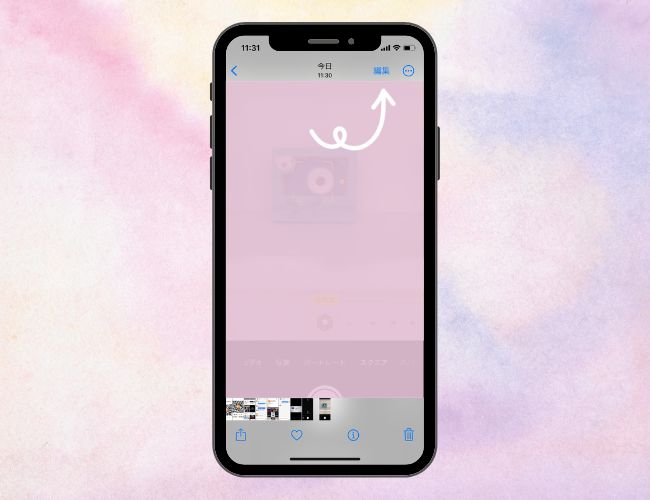
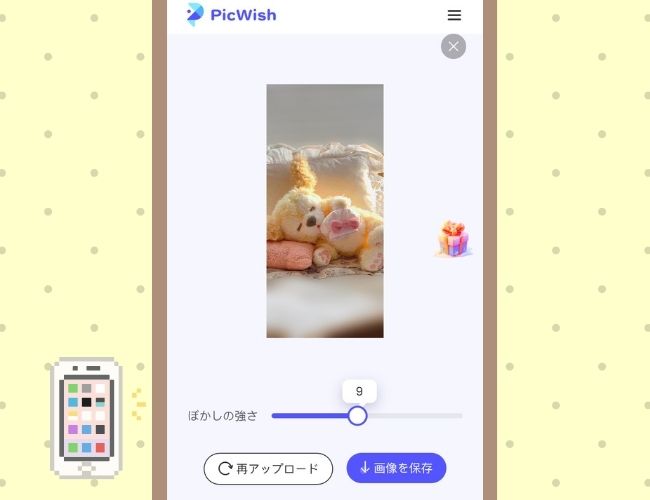
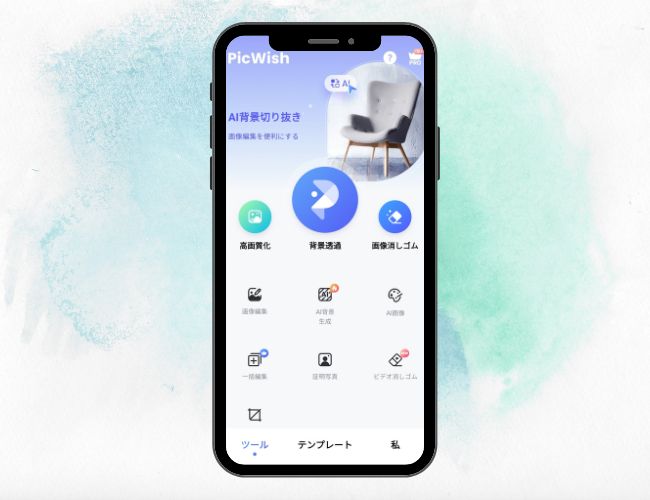
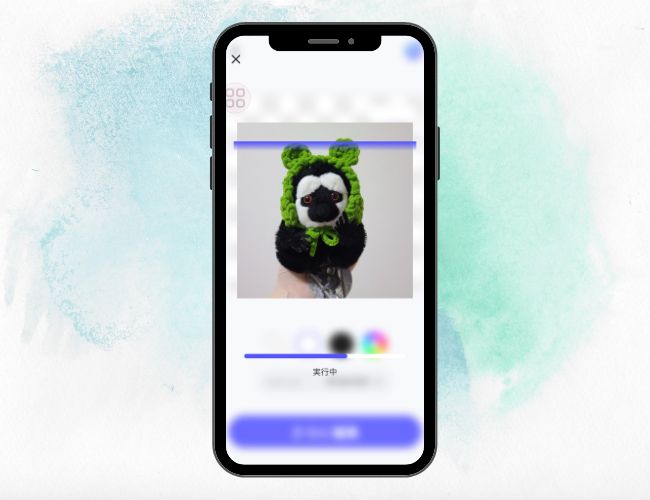
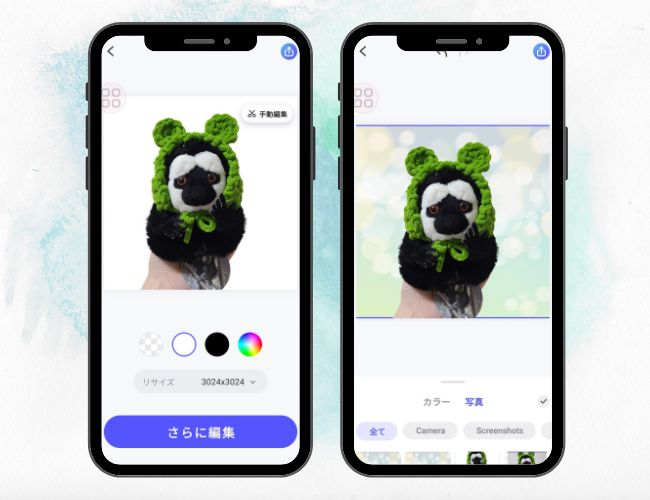
コメントを書く